Утратить свой iPhone – не только неприятно, но и очень стрессово. Однако, не стоит отчаиваться! Если у вас есть другой iPhone, то вы можете воспользоваться невероятно удобной функцией поиска потерянных устройств. В этой статье мы расскажем вам, как найти свой iPhone с помощью другого iPhone и расскажем о возможностях, которые предоставляет этот функционал.
Первым шагом для использования функции поиска iPhone является активация сервиса "Найти iPhone" на основном устройстве. Этот сервис поможет вам не только найти потерянный iPhone, но и заблокировать его, удалить данные или восстановить данные из резервной копии, если это необходимо.
Для активации функции "Найти iPhone" вам необходимо зайти в настройки вашего iPhone, найти раздел iCloud и включить переключатель "Найти iPhone". После этого вы сможете использовать другой iPhone для отслеживания местоположения потерянного устройства, отправления звукового сигнала, а также удаления информации с него.
Когда вы потеряете свой iPhone, вам достаточно зайти на другой iPhone, скачать бесплатное приложение "Найти iPhone" из App Store и войти в аккаунт iCloud, связанный с потерянным устройством. После этого вы увидите точное местоположение вашего iPhone на карте и сможете выполнить необходимые действия для его поиска или защиты.
Поиск iPhone с помощью другого iPhone: инструкция и функционал
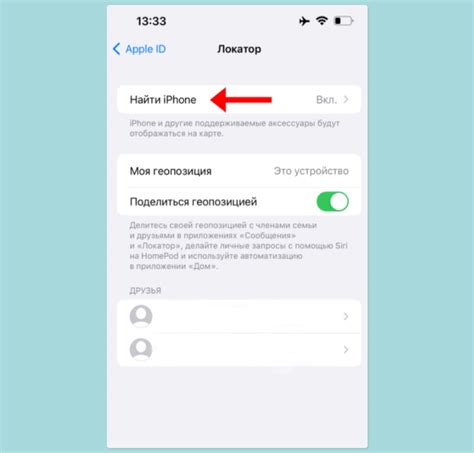
Если вы потеряли свой iPhone или его украли, то используя другой iPhone вы сможете легко найти его, благодаря функционалу называемому "Найти iPhone". Эта функция позволяет вам определить местонахождение вашего устройства, издать звук с него, заблокировать его или даже удалить все данные.
Вот несколько шагов, которые помогут вам найти свой iPhone с помощью другого iPhone:
- Убедитесь, что оба устройства находятся подключенными к интернету. Для этого убедитесь, что на вашем iPhone, который вы потеряли, включены мобильные данные или Wi-Fi.
- На вашем другом iPhone убедитесь, что у вас установлено приложение "Найти iPhone". Если нет, вы можете загрузить его бесплатно из App Store.
- Откройте приложение "Найти iPhone" на вашем другом iPhone и войдите в учетную запись iCloud, используя свои данные.
- Выберите опцию "Найти iPhone" и вы увидите карту, на которой будет отображаться местонахождение вашего потерянного iPhone.
- Если ваш iPhone находится неподалеку, вы можете издать звук с него, чтобы легко его найти. Для этого нажмите на кнопку "Издать звук".
- Если ваш iPhone находится далеко или его украли, вы можете заблокировать его, чтобы ваши данные были в безопасности. Для этого нажмите на кнопку "Заблокировать" и следуйте инструкциям на экране.
- Если ваш iPhone украли и вы считаете, что вернуть его невозможно, вам рекомендуется удалить все данные с него, чтобы никто не имел к ним доступа. Для этого нажмите на кнопку "Удалить" и следуйте инструкциям на экране.
Теперь вы знаете, как найти свой iPhone с помощью другого iPhone. Не забудьте всегда держать свое устройство в безопасности и быть готовыми к непредвиденным ситуациям!
Как найти свой iPhone через другое устройство

В современном мире, когда большая часть нашей жизни находится в наших смартфонах, потеря или кража iPhone может стать настоящей проблемой. Однако благодаря функционалу «Найти iPhone», вы можете быстро и легко отследить местоположение своего устройства через другое устройство. Ниже приведены основные шаги:
- Убедитесь, что у вас установлено приложение «Найти iPhone» на вашем другом устройстве, таком как iPhone или iPad.
- Войдите в приложение с помощью своей учетной записи Apple ID.
- На главном экране приложения выберите устройство, которое вы хотите найти.
- Если ваше устройство в настоящее время в сети, вы увидите его местоположение на карте.
- Используя другое устройство, вы можете выполнить дополнительные действия, такие как воспроизведение звука, блокировка устройства или удаление всей информации с него.
Эти простые шаги помогут вам быстро найти свой iPhone без необходимости обращаться в полицию или мобильного оператора. Не забудьте также принять необходимые меры для защиты вашего устройства, такие как использование пароля или Touch ID/Face ID.
Теперь вы можете быть уверены, что ваш iPhone всегда под контролем, даже если вы его потеряли или у вас его украли. Используйте функционал «Найти iPhone» и будьте спокойны!
Необходимые условия и настройки перед поиском
Для того чтобы найти iPhone с другого iPhone, необходимо, чтобы оба устройства были включены и подключены к интернету. Также важно убедиться, что на обоих устройствах включена функция «Найти iPhone» (или «Найти» в более новых версиях iOS). Для этого следуйте инструкции:
| iPhone, который нужно найти | Другой iPhone |
|---|---|
| 1. Откройте приложение «Настройки». | 1. Откройте приложение «Настройки». |
| 2. Нажмите на свой профиль вверху экрана. | 2. Нажмите на свой профиль вверху экрана. |
| 3. Выберите свой аккаунт Apple ID & iCloud. | 3. Выберите свой аккаунт Apple ID & iCloud. |
| 4. Нажмите на «Найти iPhone». | 4. Прокрутите вниз и нажмите на «Найти iPhone». |
| 5. Убедитесь, что функция «Найти iPhone» включена (должен быть зеленый переключатель). | 5. Убедитесь, что функция «Найти iPhone» включена (должен быть зеленый переключатель). |
| 6. Установите переключатель «Показывать подробности местоположения» в положение Вкл (если это требуется). | 6. Установите переключатель «Показывать подробности местоположения» в положение Вкл (если это требуется). |
Используя эти настройки, вы будете готовы начать поиск iPhone с другого iPhone. После этого вы сможете отслеживать местоположение своего устройства и принимать необходимые действия для его защиты.
Как войти в приложение «Найти iPhone»
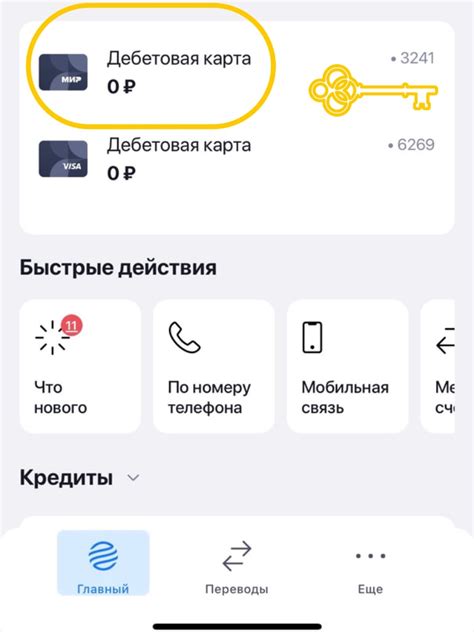
Войти в приложение «Найти iPhone» можно следующим образом:
- На вашем iPhone откройте приложение «Настройки».
- Прокрутите список доступных опций и найдите раздел «iCloud».
- В разделе «iCloud» выберите «Найти iPhone».
- Введите ваш Apple ID и пароль для авторизации.
- После успешной авторизации вы попадете в приложение «Найти iPhone» и сможете использовать все его функции.
Теперь вы можете отслеживать местоположение вашего iPhone с помощью этого приложения и применять другие полезные функции для защиты и восстановления вашего устройства.
Основные функции приложения
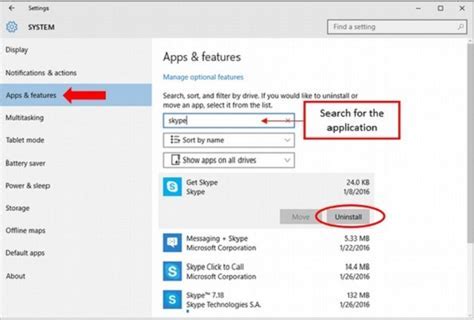
Приложение "Найти iPhone" предлагает широкий спектр функций, которые помогут вам отыскать утерянный или украденный iPhone и защитить вашу личную информацию. Ниже приведены основные функции приложения:
| 1. Отслеживание местоположения | С помощью приложения "Найти iPhone" вы можете определить местоположение вашего утерянного или украденного iPhone на карте. Это позволит вам легко найти устройство и принять меры для его возврата. |
| 2. Воспроизведение звука | Если вы не можете найти свой iPhone в окружающей обстановке, приложение позволяет воспроизвести звуковой сигнал на устройстве. Это поможет вам быстро найти телефон даже в помещении или через преграды. |
| 3. Закрытие устройства | Если вы опасаетесь, что ваш iPhone попал в чужие руки, вы можете удаленно заблокировать устройство, чтобы предотвратить несанкционированный доступ к вашей личной информации. При этом на экране iPhone будет отображено сообщение с вашим номером телефона, чтобы честный находчивый мог связаться с вами по поводу возврата устройства. |
| 4. Удаление данных | В случае, если вы не можете найти свой iPhone и опасаетесь, что он содержит важную личную информацию, приложение позволяет удаленно стереть все данные на устройстве. Таким образом, вы сможете защитить свою конфиденциальность и убедиться, что никто не получит доступ к вашим личным данным. |
| 5. Режим "Устройство потеряно" | Приложение также предлагает активировать режим "Устройство потеряно", который позволяет отображать на экране iPhone информацию о том, что устройство потеряно, и полезные данные для связи с вами. Это поможет честному находчивому вернуть вам утерянное устройство. |
Все эти функции обеспечивают надежную защиту вашего iPhone и помогут вам быстро найти его при любых обстоятельствах.
Как использовать «Звуковой сигнал» для поиска iPhone
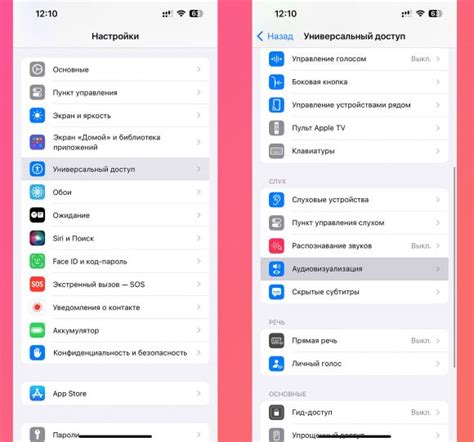
Функция «Звуковой сигнал» позволяет вам легко найти свой iPhone, если вы потеряли его в пределах своего дома или офиса. Эта функция издаёт громкий звук, который поможет вам найти устройство даже при отключенном звуке или вибрации. Есть несколько способов использования «Звукового сигнала» для поиска вашего iPhone с другого iPhone или iPad.
Важно: перед тем, как начать использовать эту функцию, вам нужно установить и включить приложение «Найти iPhone» на обоих устройствах.
Способ 1: Использование приложения «Найти iPhone» на другом iPhone или iPad.
- Откройте приложение «Найти iPhone» на другом iPhone или iPad.
- Введите свои учетные данные Apple (ID Apple и пароль), если необходимо.
- Нажмите на вкладку «Устройства» внизу экрана.
- Выберите устройство, которое вы хотите найти, из списка устройств.
- Нажмите на кнопку «Издать звук», чтобы начать проигрывать звуковой сигнал на выбранном устройстве.
Способ 2: Использование веб-сайта iCloud.com на другом iPhone, iPad или компьютере.
- Откройте веб-браузер на другом iPhone, iPad или компьютере и перейдите на веб-сайт iCloud.com.
- Введите свои учетные данные Apple (ID Apple и пароль), если необходимо.
- Нажмите на иконку «Найти iPhone».
- Выберите устройство, которое вы хотите найти, из списка устройств.
- Нажмите на кнопку «Издать звук», чтобы начать проигрывать звуковой сигнал на выбранном устройстве.
Когда вы начнете проигрывать звуковой сигнал, ваш iPhone начнет издавать звук громче, чтобы вы могли найти его. Вы можете использовать эту функцию, например, если ваш iPhone затерялся в кровати, на диване или в сумке.
Примечание: Если ваши устройства находятся вне зоны действия Wi-Fi или мобильной сети, функция «Звуковой сигнал» может быть недоступна.
Теперь вы знаете, как использовать функцию «Звуковой сигнал» для поиска iPhone с другого iPhone или iPad. Это простой и эффективный способ найти ваше устройство, если вы потеряли его в пределах своего дома или офиса. Не забудьте, что для использования этой функции необходимо включить приложение «Найти iPhone» и быть подключенным к Интернету.
Как использовать режим «Утерянного режима» для поиска iPhone
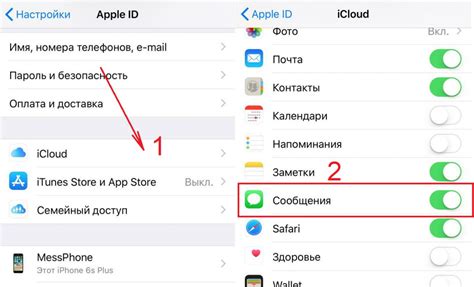
Вот пошаговая инструкция о том, как включить и использовать режим «Утерянного режима» на вашем iPhone:
| Шаг 1 | Откройте приложение «Настройки» на вашем iPhone. |
| Шаг 2 | Нажмите на свою учетную запись вверху экрана. |
| Шаг 3 | Выберите вкладку «iCloud». |
| Шаг 4 | Прокрутите вниз и найдите раздел «Найти iPhone». |
| Шаг 5 | Убедитесь, что переключатель рядом с «Найти iPhone» включен. |
| Шаг 6 | Теперь, когда режим «Утерянного режима» включен, вы можете использовать некоторые его функции: |
– Если ваш iPhone потерян, вы можете использовать приложение «Найти iPhone» на другом iPhone или через веб-интерфейс iCloud, чтобы определить его местоположение на карте.
– Вы можете удаленно заблокировать свой iPhone и задать пароль на экран блокировки.
– Если вы опасаетесь, что ваши личные данные могут быть скомпрометированы, вы можете удаленно удалить все данные на своем iPhone.
– Когда найдете свой iPhone, вы можете восстановить все данные из резервной копии iCloud.
Важно отметить, что для использования режима «Утерянного режима» ваш iPhone должен быть подключен к Интернету, и функция «Найти iPhone» должна быть включена. Убедитесь, что у вас есть доступ к Интернету и включена функция «Найти iPhone», чтобы быть готовым в случае потери или кражи вашего устройства.
Как использовать функцию «Удаленное блокирование» и «Удаленное удаление данных»
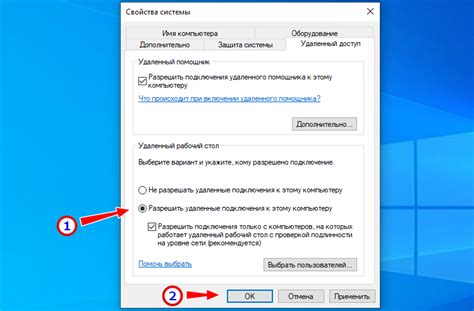
- Убедитесь, что у вас установлено приложение "Найти iPhone" на вашем устройстве. Если оно отсутствует, загрузите его из App Store.
- На другом iPhone или iPad откройте приложение "Найти iPhone". Если вы не знаете, как найти его, просто воспользуйтесь функцией поиска на устройстве.
- В приложении "Найти iPhone" введите свою учетную запись Apple ID и пароль.
- Выберите устройство, которое вы хотите удаленно заблокировать или удалить данные.
- Для блокировки устройства, нажмите на кнопку "Удаленное блокирование". Вы можете установить пароль для разблокировки, если хотите.
- Для удаления данных с устройства, нажмите на кнопку "Удалить iPhone". Это удалит все данные с устройства без возможности их восстановления.
- Если вы уверены в своем решении, подтвердите удаление данных и подождите, пока процесс не будет завершен.
Теперь ваш iPhone успешно заблокирован или все данные с него удалены. Вы можете быть уверены в безопасности своих личных данных.
Обратите внимание, что функция "Удаленное блокирование" или "Удаленное удаление данных" работает только при условии, что ваше устройство подключено к интернету. Если устройство недоступно или выключено, функции будут выполнены при следующем подключении устройства к интернету.